
Робочий стіл Windows є єдиною платформою без процесу встановлення програмного забезпечення в стилі магазину програм. Смартфони, планшети, Mac і ПК з Linux дозволяють швидко встановити декілька програм, але це складніше в Windows.
Встановлення ваших улюблених програм не вимагає завантаження інсталятора після інсталятора, клацання майстрів протягом годин. Ми розглянемо деякі способи швидшого запуску та роботи.
Встановіть кілька програм з Ninite
Нініт популярний не дарма. Це дозволяє вибрати різноманітні популярні програми та завантажити один інсталятор. Запустіть цей інсталятор, і він зробить всю роботу - завантажить окремі програми, встановить їх у фоновому режимі без підказок і навіть уникає панелей інструментів та іншого небажаного програмного забезпечення під час інсталяції. Якщо ви налаштовуєте новий комп’ютер, Ninite може заощадити вам багато часу.
Єдина реальна проблема Ninite полягає в тому, що він не підтримує кожну програму, яку ви хочете встановити. Ninite підтримує деякі найпопулярніші програми, які люди встановлюють: Chrome, Firefox, Skype, Pidgin, iTunes, VLC, Silverlight, Paint.NET, OpenOffice, Microsoft Security Essentials, µTorrent, Dropbox, Steam, 7-Zip та багато іншого. На жаль, Ninite більше не встановлює Flash - Adobe скаржився і змусив Ninite скасувати підтримку Flash. Вони хочуть, щоб користувачі завантажували Flash з офіційного веб-сайту, де вони поєднують з ним додаткове програмне забезпечення.
Про Нініте не можна сказати багато іншого. Просто виберіть програми, які ви хочете встановити, завантажте інсталятор, запустіть його та зачекайте. Ninite може навіть автоматично оновлювати встановлені програми до найновіших версій у майбутньому, якщо ви запускаєте їх знову.
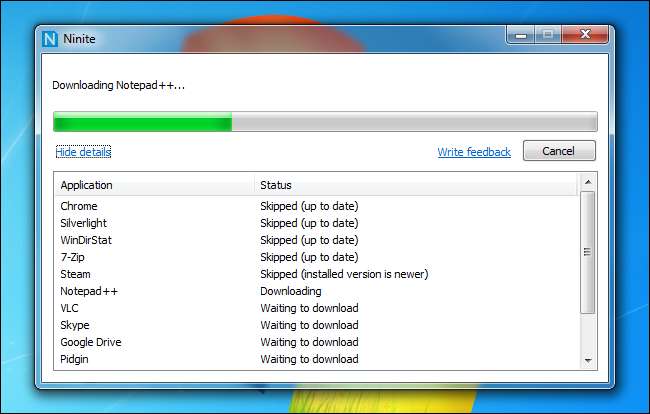
Використовуйте портативні програми
ПОВ'ЯЗАНІ: Найкращі безкоштовні портативні програми для набору інструментів Flash Drive
Довіра до портативних програм може заощадити час налаштування, оскільки програми насправді не потрібно встановлювати. Ви можете розмістити їх у папці хмарного сховища, наприклад Dropbox, або створити резервну копію на USB-накопичувачі. Коли ви хочете використовувати їх на новому комп’ютері, просто встановіть улюблений клієнт хмарного сховища або підключіть свій USB-накопичувач. Потім ви можете запустити програми та використовувати їх, не встановлюючи їх. Правильно створені переносні програми зберігатимуть свої конфігураційні дані там же, тому ваші налаштування будуть стежити за вами від комп'ютера до комп'ютера.
Щоб отримати більше інформації про портативні програми, погляньте на наше опитування найкращі портативні програми, які ви можете завантажити .
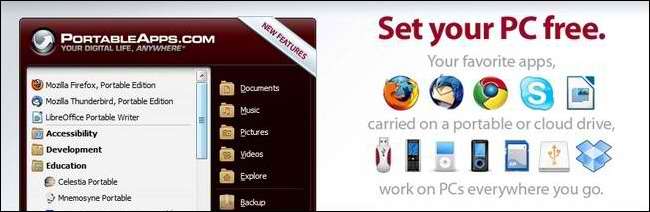
Створіть власні образи для відновлення Windows 8
ПОВ'ЯЗАНІ: Як виробникам комп’ютерів платять, щоб зробити ваш ноутбук гіршим
Якщо ви використовуєте Windows 8, функція Refresh Your PC може допомогти вам зберегти ваші улюблені програми на робочому столі під час перевстановлення Windows. Під час налаштування нового ПК з Windows 8 видаліть віруси, які ви не хочете та встановіть свої улюблені програми. Потім запустіть інструмент recimg, щоб створити власний образ відновлення. Коли ви в майбутньому будете використовувати опцію Refresh Your PC (Оновити ваш ПК), стан системи вашого ПК буде відновлено за вашим власним образом відновлення. Зображення для відновлення не включає жодних ваших особистих файлів, але включає всі встановлені програми на робочому столі.
Якщо в майбутньому ви хочете відновити систему Windows 8 до чистого стану, ви можете зробити це теж - до тих пір, поки у вас є Інсталяційний носій Windows 8 валяється. Проконсультуйтесь наш повний посібник зі створення власного образу відновлення для отримання додаткової інформації .
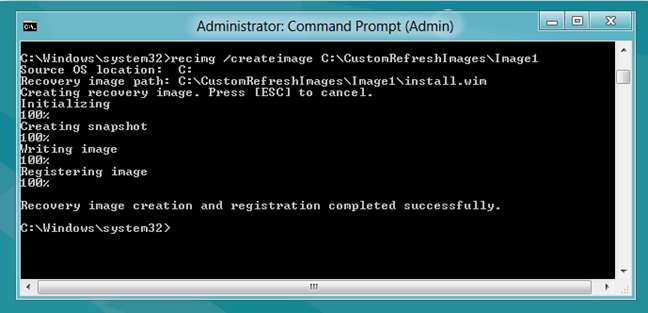
ПОВ'ЯЗАНІ: Як створити власний DVD для встановлення Windows 8 або USB
Відновлення з повної резервної копії системи
Якщо ви не використовуєте Windows 8, ви можете отримати такий самий досвід, створивши повну резервну копію системи. Резервна копія буде містити повний знімок вашої системи, від усіх ваших системних файлів Windows до встановлених драйверів, настільних програм та особистих файлів. Іншими словами, резервна копія системного образу містить знімок усього на вашому жорсткому диску. Зображення системи можна відновити в майбутньому, відновивши систему Windows до того ж стану, в якому вона була, коли було створено образ.
Ви не можете використовувати цю функцію для відновлення резервних копій системних зображень на різних комп’ютерах, оскільки різниця в апаратних засобах означає, що можуть виникнути проблеми з драйверами обладнання. Однак якщо ви хочете повернути комп’ютер у чистий стан із встановленими улюбленими програмами в майбутньому, відновлення образу системи може бути швидшим, ніж перевстановлення Windows та будь-якої іншої програми з нуля.
Windows 7 має інтегровані інструменти для створення резервних копій образів системи і їх відновлення . Windows 8 також містить засоби резервного копіювання Windows 7 , хоча резервні копії системних образів приховані в Windows 8.1 .
ПОВ'ЯЗАНІ: Як створити резервну копію системного образу в Windows 7, 8 або 10

Відновлення із образу відновлення або повного резервного копіювання системного образу все ще не є ідеальним рішенням. Якщо з моменту створення образу пройшло деякий час, програми, встановлені на зображенні, будуть застарілими та застарілими. Вам доведеться витратити деякий час на встановлення оновлень програм, а не на встановлення програм з нуля.
На жаль, робочий стіл Windows, мабуть, ніколи не отримає інтегрованої системи для легкої інсталяції програм та постійного їх оновлення, навіть якщо менеджери пакетів Mac App Store та Linux доводять, що це можливо. Корпорація Майкрософт більше зацікавлена в тому, щоб просунути “Сучасні програми” в Магазин Windows на Windows 8.







